Mulți dintre cititorii noștri au probabil propriul lor blog, folosesc Telegram Web sau pur și simplu folosesc zilnic pagini web specifice. Pentru toți, vom învăța cum să creați aplicații desktop pentru orice pagină web, ușor și rapid, folosind nativefier.
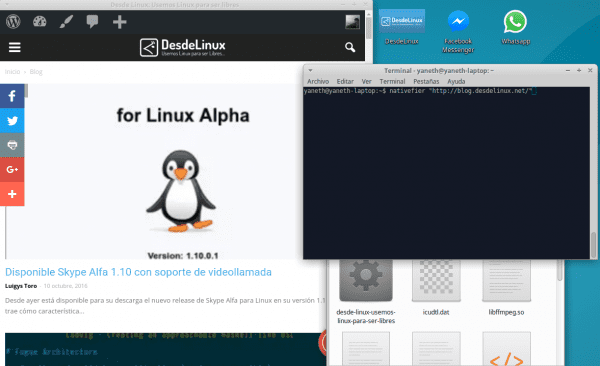
Ce este Nativefier?
Nativefier este un instrument open source, multiplatform, dezvoltat de Jia hao folosind JavaScript, HTML și CSS (cu Electron), pentru a crea aplicații desktop pentru orice pagină web, ușor și rapid.
Nativefier se concentrează pe a permite utilizatorilor să facă aplicații cu o configurație minimă, deoarece, în afară de „împachetarea” web, reușește să identifice automat pictograma și numele aplicației.
Dezvoltarea sa a fost inspirată, de cât de enervant poate fi, să trebuiască să se schimbe ⌘-tabo alt-tab și faceți căutări constante în multe file, atunci când lucrați cu pagini pe care le folosim des cum Facebook Messenger.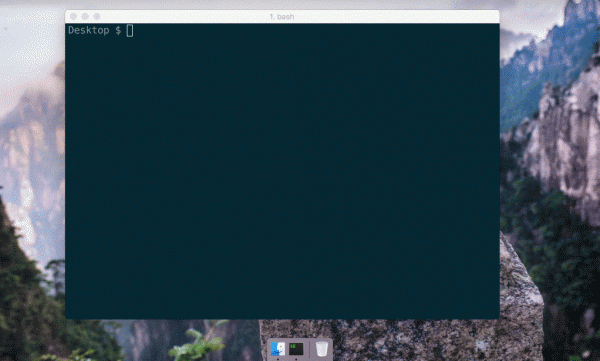
Cum este instalat Nativefier?
Pentru a instala Nativefier trebuie să avem instalat Node.js 4.0 sau mai mare, atunci executăm în consola noastră:
$ npm instalați nativefier -g
Cum se creează o aplicație desktop cu Nativefier?
Creați o aplicație desktop pentru orice pagină web cu Nativefier Este extrem de ușor, este suficient să ne localizăm în directorul în care dorim să stocăm aplicația pentru a crea și a executa următoarea comandă:
$nativefier „https://blog.desdelinux. Net"
Nativefier va determina numele concatenării aplicației, numele web-ului, sistemul său de operare și arhitectura sa. Dacă doriți să selectați numele aplicației, puteți face acest lucru specificând --name "Medium"așa cum se arată în cele ce urmează.
$nativefier --name "DesdeLinux" „https://blog.desdelinux. Net"
Dacă doriți să adăugați aplicația la meniul distribuției dvs., trebuie să creați un fișier .desktop en /home/$USER/.local/share/applications plasând următoarele (schimbați directorul pentru cel care corespunde):
[Desktop Entry]
Comment=Aplicación de Escritorio DesdeLinux creado con nativefier
Terminal=false
Name=DesdeLinux
Exec=/the/folder/of/the/DesdeLinux/DesdeLinux
Type=Application
Icon=/the/folder/of/the/DesdeLinux/resources/app/icon.png
Categories=Network;
Sper să începeți să vă bucurați de propriile aplicații desktop, de paginile pe care le utilizați cel mai mult.
Aș vrea să se înțeleagă ceva.
M-a frapat întotdeauna incapacitatea oamenilor care scriu texte de informatică să realizeze că ceea ce scriu nu este ceea ce cred că scriu; ceea ce poate fi înțeles din ceea ce scriu nu corespunde deloc cu ceea ce vor să fie înțelese.
Va fi nevoie de multe încercări de încercare și eroare pentru a vedea ce a fost menit și, prin urmare, care este interpretarea corectă a acestui articol.
Știți ce este o aplicație? Dacă răspunsul este da, ceea ce permite nativefier este să creați o aplicație nativă a oricărui site web. Adică, ia site-ul web și îl încapsulează într-o fereastră pe care o puteți accesa independent. Din meniul aplicațiilor sau desktopul ...
Am actualizat articolul cu o imagine gif pentru a verifica dacă înțelegeți mai bine scopul aplicației http://i2.wp.com/blog.desdelinux.net/wp-content/uploads/2016/10/nativefierExample.gif
Nu vă risipiți ... nu ar trebui să știți ce este o „aplicație”, cu atât mai puțin ce înseamnă cuvântul „web”.
nu cu atât mai puțin că Linux ar fi ajuns aici
Dar asta, pe un desktop sau laptop, la ce folosește? Ce scop? Nu înțeleg mare lucru, poate că ceva îmi scapă ...
Este pentru orice tip de computer, articolul a fost actualizat cu o imagine gif, astfel încât să înțelegeți mai bine scopul aplicației http://i2.wp.com/blog.desdelinux.net/wp-content/uploads/2016/10/nativefierExample.gif
Clarificați că funcționează numai pe computerul de masă ... atâta timp cât masa are 4 picioare.
Nu funcționează cu mesele rotunde. channnn
Sunteți utilizator Linux și, de asemenea, utilizator WhatsApp, spre deosebire de Windows și Mac nu există nicio aplicație nativă, prin urmare, trebuie să vă deschideți browserul și să intrați pe WhatsApp Web, ei bine, această aplicație vă permite să creați propria dvs. „aplicație nativă WhatsApp” fără trecând constant între file.
Apropo, contribuție bună, am fost încântat de această aplicație, așa că pot scăpa de whatsie în Archlinux
Ce articol bun și apropo foarte clar
2 lucruri:
1: În ce director instalați?
2: Ce motor folosiți? Întreb, pentru că acest lucru mă interesează pentru Netflix și Crackle.
Salutari…!!!
Ne pare rău, frate, dar cu Netflix nu funcționează pentru mine, există o eroare legată de widevinecmd care nu mă lasă să joc nimic, în browser funcționează perfect. Cunoști vreo soluție?
Articol bun, dar nu aveau imagini pentru a putea înțelege, (gif-ul nu l-am putut vedea deoarece conexiunea mea este lentă și rămâne blocată la descărcare)
acest articol mi s-a potrivit foarte bine! Am vrut să fac asta mult timp ... lasă o pagină web pe doc. O voi aproba!
Articol foarte bun ... mulțumesc.
Dacă aplicația creată este desdelinuxDe ce este numit Wassap în fișierul .desktop?
Corectat, numele aplicației trebuie într-adevăr inclus, în acest caz DesdeLinux (Deși în acest caz va funcționa în continuare, singurul lucru care va avea un nume incorect)
Funcționează și este foarte ușor de utilizat, testat cu telegrama web. Am adăugat că după instalarea nativeierului atunci când este executat pentru a încapsula niște web, vor fi descărcate 40 ~ 42mb corespunzătoare Electron, dar nimic care nu complică utilizarea comenzii (luați măsuri de precauție cele cu conexiune lentă)
nativefier «https://web.telegram.org» –nume «Telegram»
Descărcarea electron-v1.1.3-linux-x64.zip
[===========================================>] 100.0% din 40.4 MB (210.13 kB / s)
Interesant. Deși nu văd prea mult sens în instalarea unei aplicații, putând face exact același lucru cu Google Chrome sau Chromium, înțeleg că vor exista cei care preferă această opțiune. Trăiască libertatea de alegere.
Excelent…. treaba buna ...... este foarte utila si apropo si se intelege 100%
Alo
Am Ubuntu 16.04.1
este același progres
Sau puteți instala Chrome sau Chromium și puteți face același lucru fără a instala alte lucruri. Adică, nimic mai mult atunci.
Am făcut toți pașii pentru a avea acces la Evernote de pe desktop. Totul a fost făcut corect. Dar nici un caz de pornire. Executabilul nu pornește. Whyeeeeee ???? Ce am făcut pentru a merita asta?
npm install -g nativefier
loadDep: semver → anteturi ▀ ╢█████████████◦◦◦◦◦◦◦◦◦◦ ◦ ░ ░ºCººººº╟
WARN motor friptură@0.13.1: Wanted: {«nod»: »> = 4.6 ″} (curent: {« nod »:» 4.2.6 ″, »npmloadDep: uuid → cache add ▀ ╢███████████ ███ºCºººººººººººººººººººººººººººººººººº
Motor WARN hawk@6.0.2: dorit: {«nod»: »> = 4.5.0 ″} (curent: {« nod »:» 4.2.6 ″, »npnpm verificare WARNPermisiuni Lipsește accesul de scriere la / usr / local / lib / node_modules / nativefier
npm WARN checkPermissions Lipsesc accesul la scriere la / usr / local / lib / node_modules
/ Usr / local / lib
└──nativefier@7.5.4
npm ERR! Linux 4.8.0-53-generic
npm ERR! argv "/ usr / bin / nodejs" "/ usr / bin / npm" "install" "-g" "nativefier"
npm ERR! nodul v4.2.6
npm ERR! npm v3.5.2
npm ERR! cale / usr / local / lib / node_modules / nativefier
npm ERR! cod EACCES
npm ERR! eroare -13
npm ERR! acces syscall
npm ERR! Eroare: EACCES: permisiunea refuzată, accesul „/ usr / local / lib / node_modules / nativefier”
npm ERR! la Eroare (nativ)
npm ERR! {[Eroare: EACCES: permisiunea refuzată, accesul '/ usr / local / lib / node_modules / nativefier']
npm ERR! errno: -13,
npm ERR! cod: „EACCES”,
npm ERR! syscall: „acces”,
npm ERR! cale: '/ usr / local / lib / node_modules / nativefier'}
npm ERR!
npm ERR! Vă rugăm să încercați să rulați această comandă din nou ca root / Administrator.
npm ERR! Vă rugăm să includeți următorul fișier cu orice solicitare de asistență:
npm ERR! /home/juanka/npm-debug.log
Primesc această eroare